Mitä tietää
- Kun mukautettu käynnistysohjelma on asennettu, napauta Asetukset > Valitse oletuskäynnistysohjelma tai jotain vastaavaa palataksesi alkuperäiseen aloitusnäyttöön.
- Poista sovellukset ja widgetit pitämällä niitä painettuna ja napauttamalla niitä Poista tai Poista.
- Nollaa taustakuva pitämällä sormea aloitusnäytöllä ja painamalla . naputtaa Taustakuva.
Tämä artikkeli opettaa sinulle, kuinka Android-aloitusnäyttö palautetaan oletusasetuksiin ja kuinka voit poistaa tai palauttaa sovelluskuvakkeet, widgetit ja muut aloitusnäytön osat. Ohjeet voivat vaihdella hieman asentamasi Launcherin ja asennetun Android-käyttöjärjestelmän mukaan, mutta niiden tulee olla samanlaisia riippumatta siitä, mitä käytät.
Kuinka saada vanha Android-teemasi takaisin
Jos olet asentanut useita käynnistysohjelmia Android-puhelimeesi ja aloitusnäyttösi on täysin erilainen kuin ennen, sinun kannattaa vaihtaa takaisin oletusasetuksiin silloin tällöin. Näin voit nollata Android-aloitusnäytön ja palauttaa vanhan alkuperäisen Android-teeman.
-
Napauta Android-puhelimellasi asetukset käynnistysteemaa varten.
-
Napauta Valitse Oletuskäynnistysohjelma. Tämä voidaan ilmaista eri tavalla käyttämästäsi käynnistysohjelmasta riippuen.
-
Napauta Järjestelmän käynnistysohjelma.
-
Puhelimesi on nyt palautettu aloitusnäyttöön, joka sinulla oli aiemmin.
Poista sovelluskuvakkeet Androidista
Jos Android-aloitusnäyttösi on sekaisin, koska sovelluskuvakkeita on liikaa, voit myös poistaa sen aloitusnäytöltäsi. Näin se tehdään. Tämä poistaa kyseisen sovelluksen, mutta voit myös puhdistaa ne vetämällä ne kansioon.
-
Pidä sormeasi Androidin aloitusnäytössä sovelluksen päällä, jonka haluat poistaa.
-
Napauta Poista.
-
Napauta Poista vahvistaaksesi, että haluat poistaa sovelluksen.
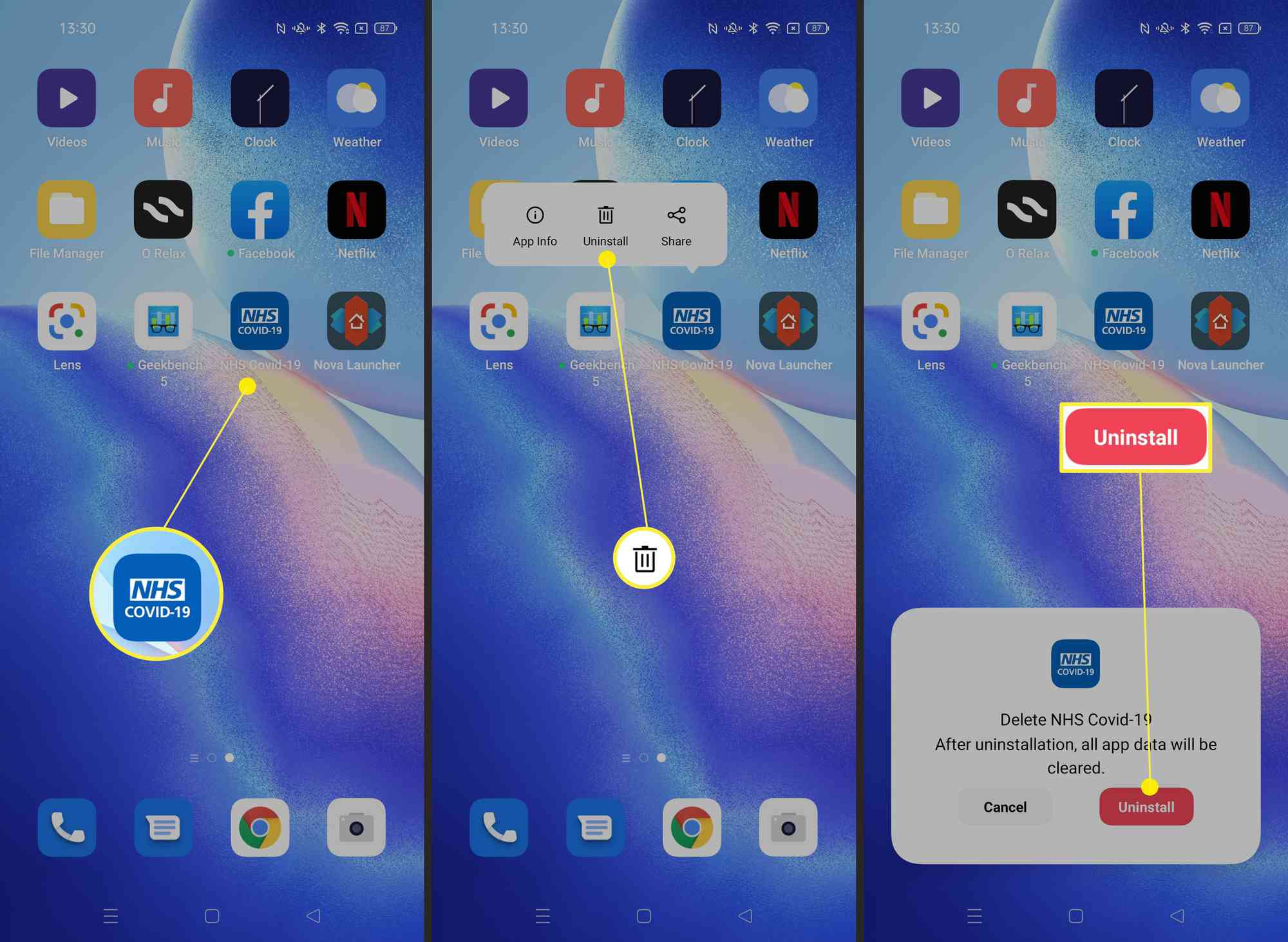
-
Vedä ympäröiviä sovelluskuvakkeita ylittääksesi aukon aloitusnäytölläsi.
Poista tai nollaa widgetit Androidista
Jos aloitusnäytöllesi on asennettu paljon widgetejä, se voi näyttää melko sekavalta. Näin voit poistaa widgetejä näytöltä. Jos haluat lisätä widgetejä, voit tehdä sen pitämällä sormea näytöllä ja napauttamalla widgetejä.
-
Pidä sormeasi widgetin päällä, jonka haluat poistaa.
-
Napauta Poista.
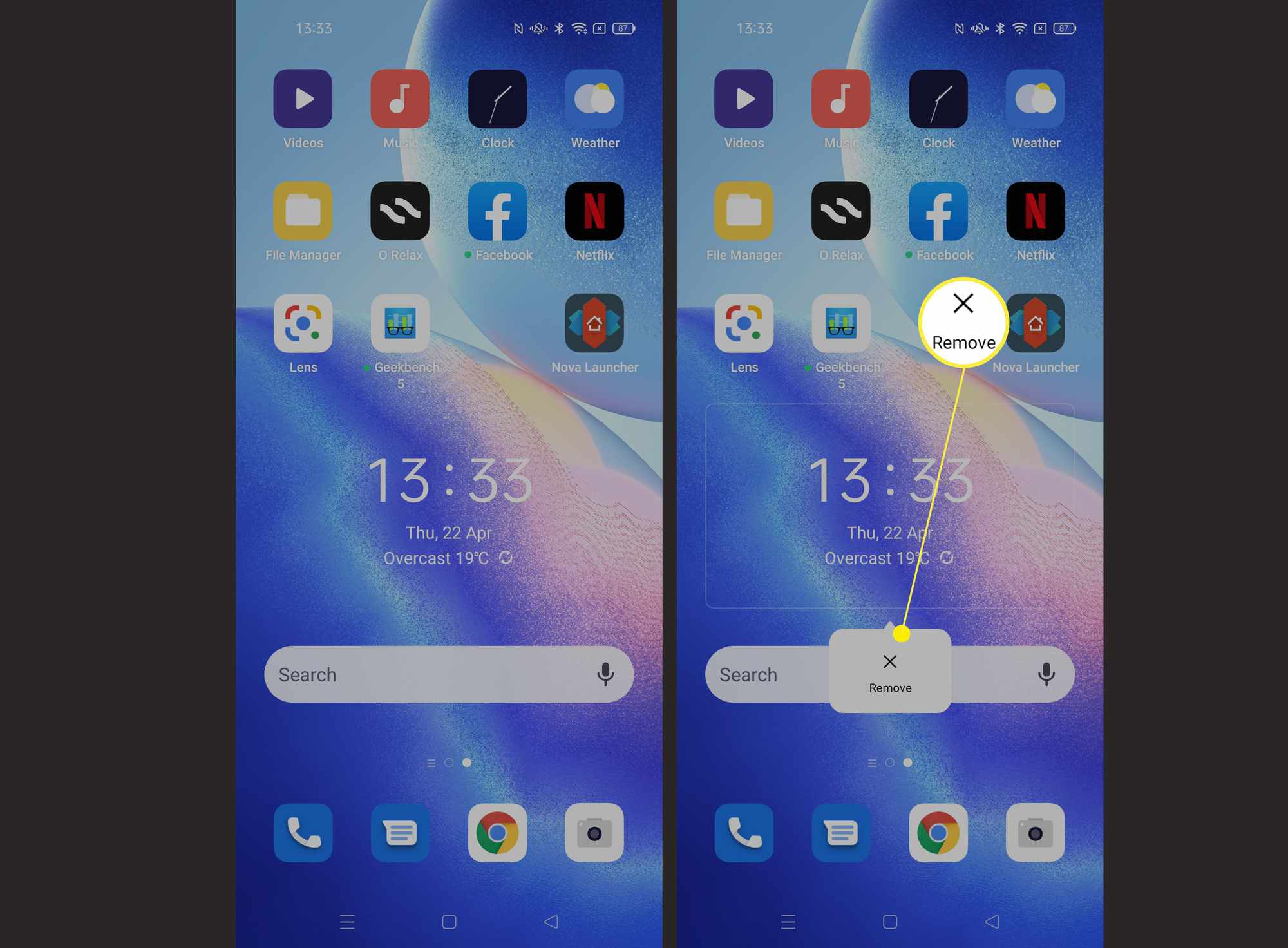
-
Widget on nyt poistettu.
Kuinka pitää Android-aloitusnäyttö puhtaana
On olemassa muutamia eri tapoja, joilla voit varmistaa, että pidät Android-aloitusnäytön puhtaana ja siistinä ilman, että sinun tarvitsee huoltaa sitä säännöllisesti. Tässä on muutamia ehdotuksia.
- Asenna vain sovellukset, joita aiot käyttää. Uudella puhelimella on helppo asentaa useita eri sovelluksia kerralla. Yritä asentaa vain ne, joita käytät. Poista ne, kun olet lopettanut niiden käytön.
- Puhdista asettelu. Puhdista puhelimesi asettelu pitämällä sormea aloitusnäytöllä ja mukauttamalla ulkoasua napauttamalla sitten kuvakkeita, taustakuvaa tai asettelua.
- Ole säästäväinen widgetien kanssa. Widgetit ovat mahtavia, mutta ne voivat viedä paljon tilaa. Älä pelkää muuttaa sen kokoa tai pienentää käyttämääsi määrää.
- Luo kansioita. Kansioiden luominen sovelluksille puhdistaa näytön poistamatta mitään. Se on kätevä tapa.
FAQ
-
Kuinka saan aloitusnäytön takaisin Androidiin?
Jos puhelimesi avautuu väärälle näytölle, olet todennäköisesti pyyhkäisenyt toiselle sivulle tai sovellusnäytölle. Pyyhkäise uudelleen ylös tai alas sovelluksia näytöllä tai pyyhkäisemällä vasemmalle tai oikealle toisessa Talo näyttö. Voit myös napauttaa Talo tai Takaisin nuppi.
-
Kuinka laitan kuvan Android-aloitusnäytölle?
Paina pitkään aloitusnäytön tyhjää aluetta ja valitse Taustakuvat tai Lisää tausta. Valitse sitten käytettävän valokuvan sijainti, kuten: Galleria tai Minun kuvani. Valitse sitten kuva ja napauta Tehty.
-
Kuinka luon kansion Android-aloitusnäytölleni?
Luo sovelluskansio Androidissa pitämällä sovellusta painettuna, vetämällä se toiseen sovellukseen ja kirjoittamalla . sisään kansion nimi. Voit vetää kansion toisesta näytöstä aloitusnäyttöön.
-
Kuinka laitan sovelluksen Android-aloitusnäytölle?
Lehdistö sovelluksia vetolaatikko, vedä sovellus, jota haluat käyttää aloitusnäytölle ja nosta sormesi, kun sovellus on haluamassasi paikassa aloitusnäytössä.
